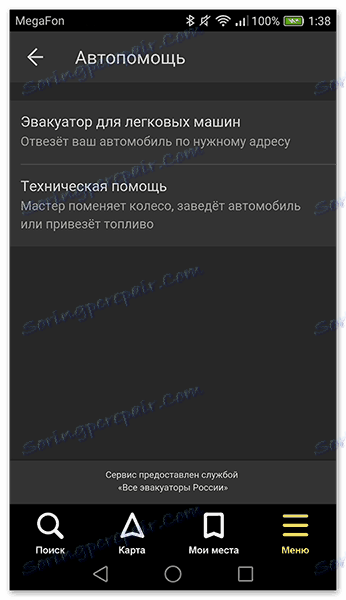V programu Android uporabljamo program Yandex.Navigator
Yandeks.Navigator je eden najpogostejših navigatorjev za operacijski sistem Android v Rusiji. Aplikacija ima bogato funkcionalnost, vmesnik je popolnoma v ruskem jeziku in ni obsesivno oglaševanje. Tudi nesporna prednost je, da je popolnoma brezplačna. Nato vam bo članek povedal, kako uporabljati Yandex.Navigator na vašem pametnem telefonu.
Vsebina
V programu Android uporabljamo program Yandex.Navigator
Po branju spodaj navedenega gradiva boste izvedeli, kako nastaviti navigator, navigirati poti v spletu in v načinu brez povezave ter uporabljati svoja dodatna orodja v nepredvidenih razmerah na cesti.
1. korak: namestite aplikacijo
Če želite prenesti program Yandex.Navigator v pametni telefon Android, kliknite spodnjo povezavo, kliknite gumb "Namesti" in počakajte, da se aplikacija prenese na vaš pametni telefon.
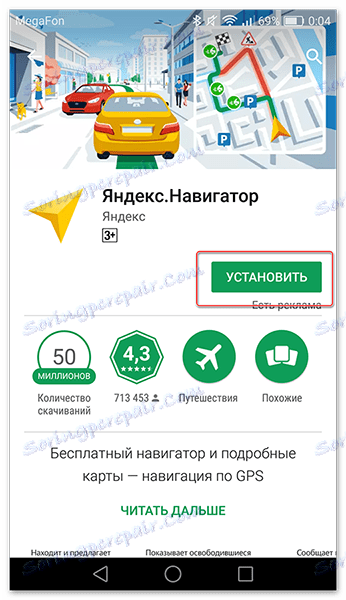
2. korak: Prilagodite
- Da bi bil navigator primeren za uporabo, ga je treba prilagoditi. Torej po namestitvi pojdite na Yandex.Navigator tako, da kliknete ikono aplikacije na namizju pametnega telefona.
- Ob prvem zagonu se na zaslonu pojavijo dve zahtevi za dostop do aplikacije za geolokacijo in mikrofon. Za pravilno delovanje programa Yandex.Navigator je priporočljivo dati soglasje - v obeh primerih kliknite »Omogoči« .
- Nato kliknite gumb »Meni« v spodnjem desnem kotu zaslona in pojdite na »Nastavitve« . Prvič, obstajal bo stolpec nastavitev, povezanih s karto. Upoštevajte le tiste, ki resnično vplivajo na uporabo navigatorja.
- Pojdite na kartico »Pogled zemljevida « in izberite med standardno cesto in cesto ali satelita. Vsakdo vidi kartice na svoj način, vendar je bolj priročno uporabljati shematske zemljevide.
- Če želite uporabljati navigator v načinu brez povezave, pojdite na postavko menija »Nalaganje zemljevidov« in kliknite na vrstico za iskanje. Nato izberite predlagane zemljevide držav, regij, robov, mest in številnih pokrajin ali pa uporabite iskanje, tako da vnesete ime območja, ki ga potrebujete.
- Če želite spremeniti ikono lokacije, pojdite na kartico »Cursor « in izberite eno od treh možnosti.
- Drug pomemben stolpec nastavitev je "Zvok" .
- Če želite izbrati glasovnega pomočnika, pojdite na zavihek "Announcer" in izberite glasovno delovanje, ki vas zanima. V tujih jezikih se bo glasovalo moških in ženskih glasov, v Ruski pa je šest mest.
- Zaradi udobnosti je treba ostati še trije elementi. Glasovno aktiviranje vam bo pomagalo, ne da bi se sami oddaljili od ceste, da se pomikate po poti. Doseganje naslova po ukazu "Poslušaj, Yandex" je dovolj.
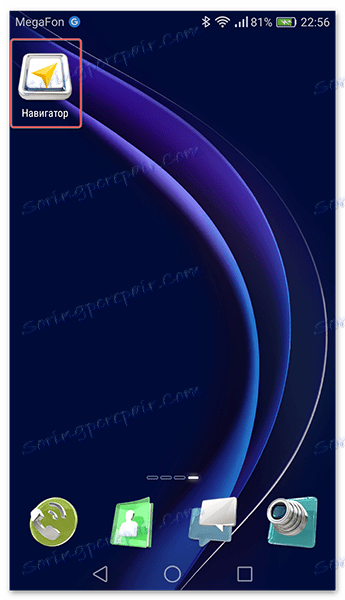

Ko potrdite dovoljenja, se odpre zemljevid, na katerem se prikaže ikona v obliki puščice, ki označuje vašo lokacijo.
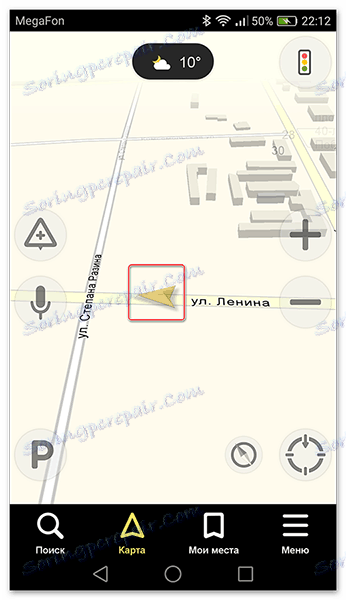
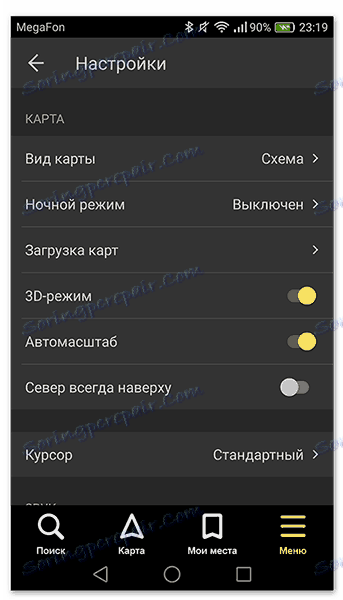

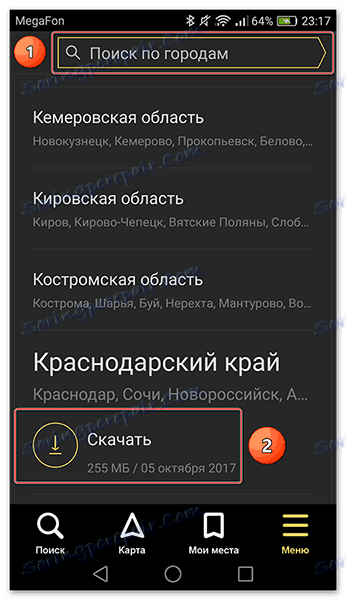
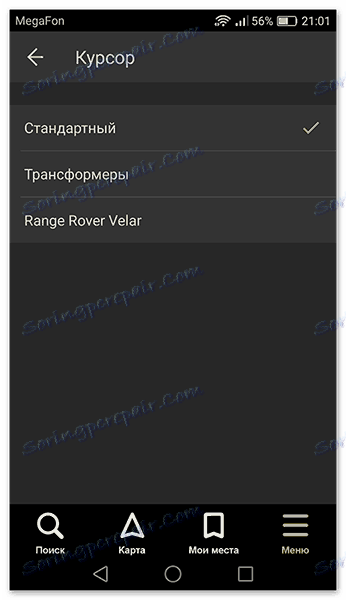
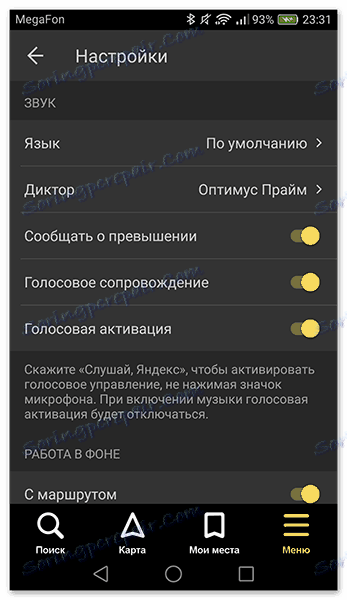
Če želite izbrati jezik, ki vas zanima, na katerem vam navigator pove pot in druge podatke o cesti, pojdite na ustrezen zavihek in kliknite enega od predlaganih jezikov. Nato za vrnitev v nastavitve kliknite puščico v zgornjem levem kotu.
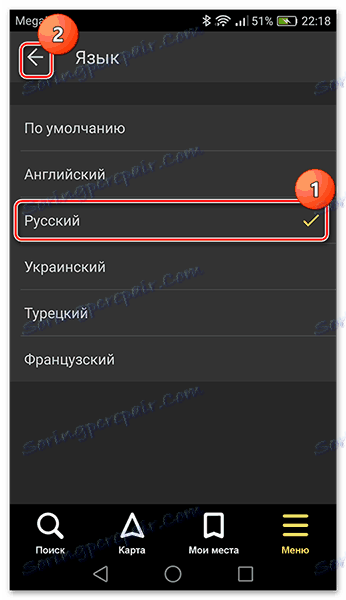
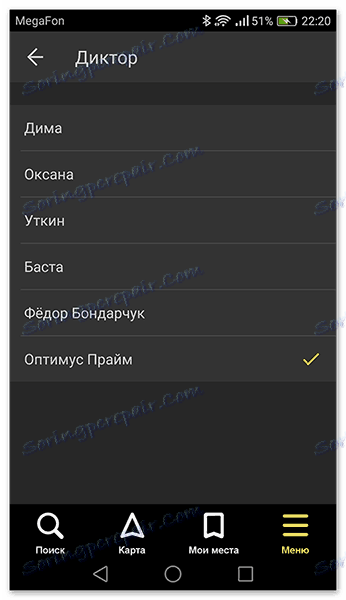
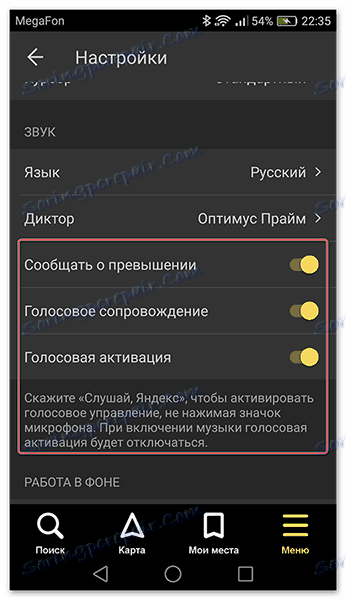
Te osnovne nastavitve za udobnost uporabe navigacijskega konca. Na dnu seznama parametrov bo še nekaj elementov, vendar niso tako pomembni, da bi jih poudarili.
Korak 3: Uporaba Navigatorja
- Če želite zgraditi pot, kliknite na "Iskanje" .
- V novem oknu izberite mesto iz ponujenih kategorij, zgodovino potovanj ali ročno vnesite želeni naslov.
- Ko navigator najde kraj ali naslov, ki ga potrebujete, se nad tabelo prikaže informacijska tablica z oddaljenosti dveh najbližjih poti do cilja. Izberite pravi in kliknite »Pojdiva« .
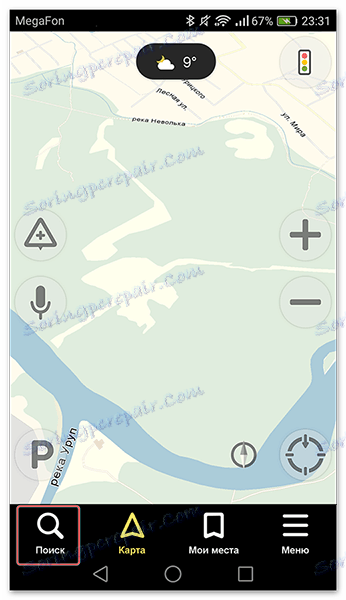
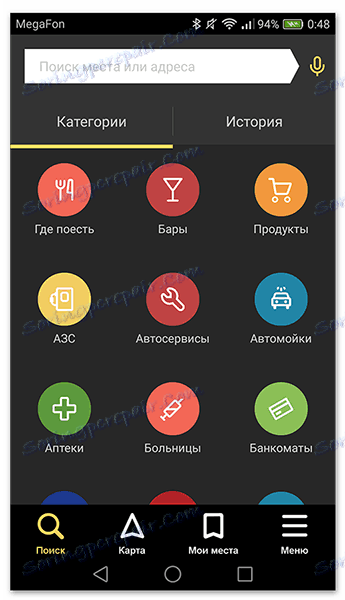
Ali pa reci: "Poslušaj, Yandex" in po prikazu na dnu zaslona majhnega okna z besedo "Govori" , recite naslov ali kraj, kjer morate voziti.
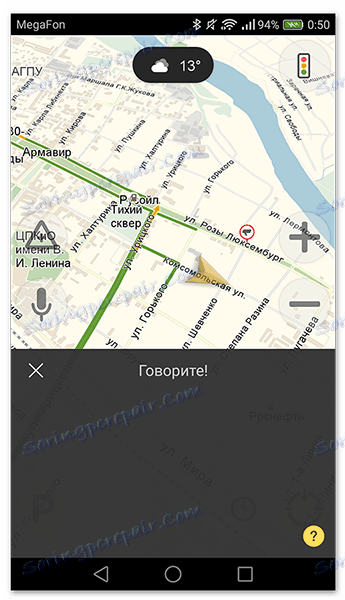
Če nimate nobenih prenesenih zemljevidov za delo brez povezave, vam nobeden od načinov za iskanje ne bo pomagal brez mobilnega interneta ali brezžičnega omrežja.
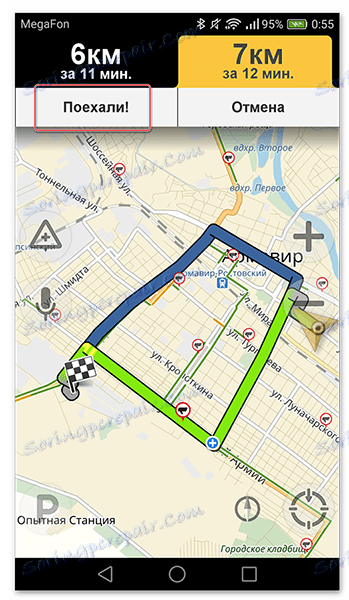
Nato bo zaslon prešel v potovalni način, kjer bo prikazana razdalja do prvega, hitrost in preostali čas.
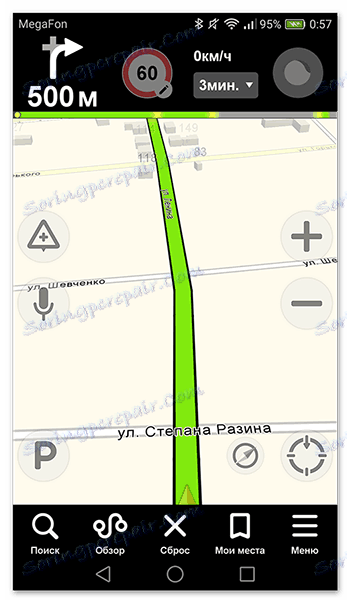
Po tem vam ostanejo navodila za napovedovalca. Ampak ne pozabite, da gre za tehniko, ki se lahko včasih moti. Pazljivo sledite cestnim in prometnim znakom.
Yandeks.Navigator lahko tudi pokaže prometno zastoje, tako da ne pride v prometni zastoj. Če želite aktivirati to funkcijo, kliknite ikono semaforja v zgornjem desnem kotu. Po tem bodo mestne ceste postale večbarvne, kar kaže na njihovo zasedenost v tem trenutku. Ceste so zelene, rumene, oranžne in rdeče barve - gradacija poteka od proste ceste do dolgega prometnega zastoja.
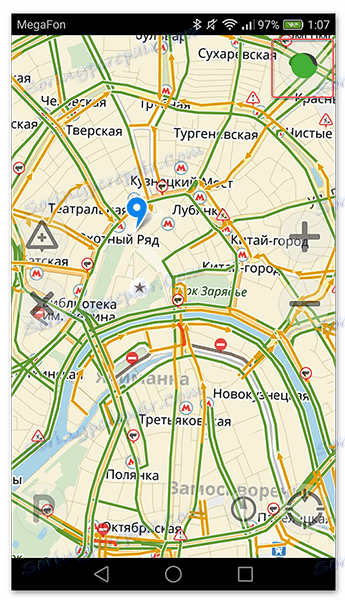
Za udobje uporabnika so razvijalci programa Yandex.Navigator dodali funkcijo navedbe komentarjev na dogodke na cestah, ki so na voljo vozniku ali pešcu, ki ni ravnodušen do incidentov. Če želite dodati dogodek, kliknite ikono trikotnika z znakom plus.
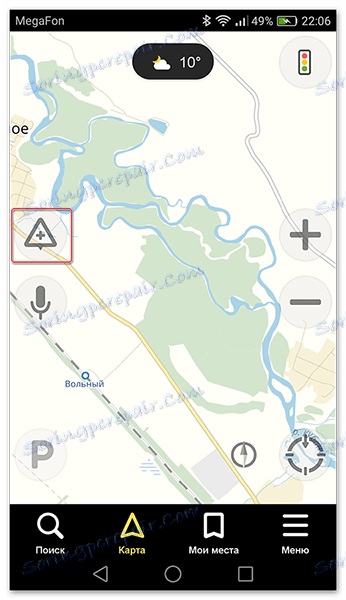
Na vrhu zaslona se takoj odpre seznam kazalcev, ki jih lahko na zemljevidu namestite s katerim koli komentarjem. Ne glede na to, ali gre za nesrečo, popravilo ceste, kamero ali katerikoli drugi incident, izberite želeni znak, napišite komentar, pokažite želeno lokacijo in kliknite »Namesti« .
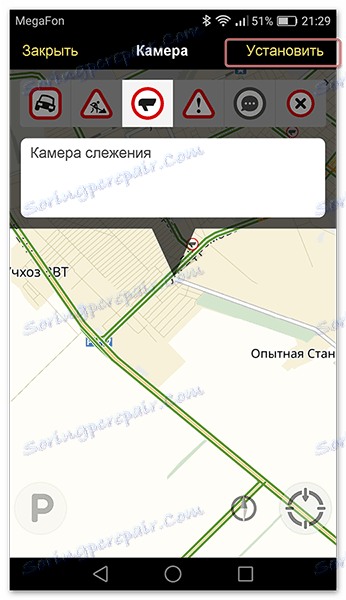
Nato na zemljevidu na tem mestu boste videli majhen kazalec. Kliknite na njo in podatke boste videli od uporabnika.
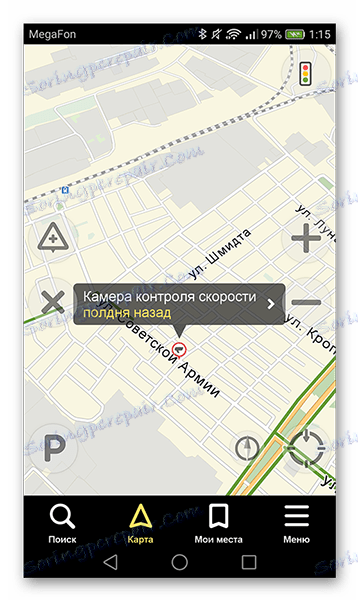
V zadnjem času v Yandeks.Navigator je bila funkcija prikazovanja parkirišč. Če jo želite aktivirati, kliknite gumb v levem spodnjem kotu v obliki črke "P" .
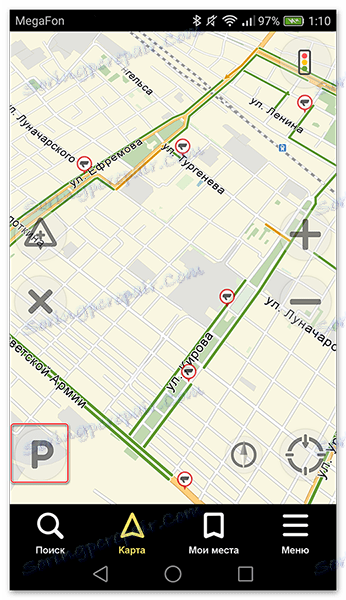
Zdaj na zemljevidu boste videli vse parkirne prostore, ki so na voljo v vasi, kjer ste. Označeni bodo v modrih trakovih.
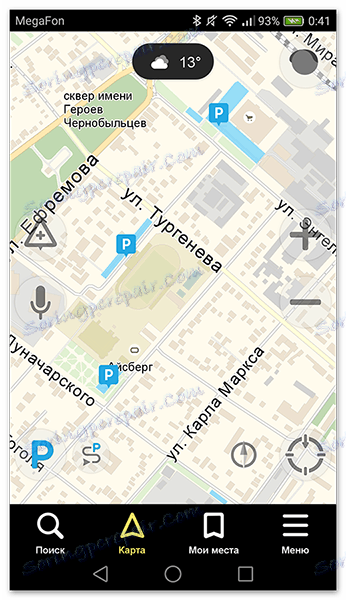
Na tem koraku se konča osnovno delo z navigatorjem. Nadalje bomo preučili dodatne možnosti.
4. korak: delo brez povezave
Če nimate interneta pri roki, vendar je delovni pametni telefon z GPS sprejemnikom, nato pa Yandex.Navigator in v tem primeru vam bo pomagal doseči želeno točko. Ampak le pod pogojem, da je pametni telefon že naložil zemljevide svojega območja ali vnaprej shranil pot, ki ste jo zgradili.
Z obstoječimi zemljevidi bo algoritem za izgradnjo poti podoben spletnemu načinu. Če želite vnaprej shraniti zahtevano pot, kliknite gumb »Moja mesta« .
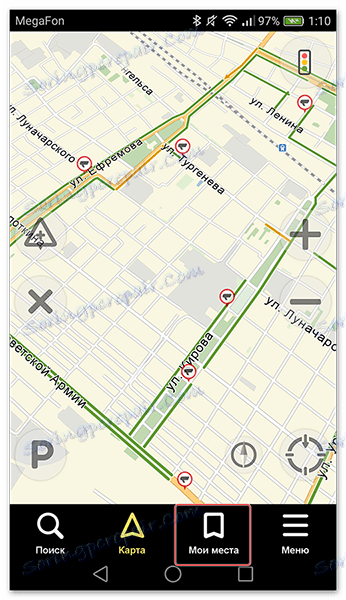
Nato navedite svoj domači in službeni naslov ter v vrstici »Priljubljene« dodajte tiste naslove, kamor pogosto iščete.
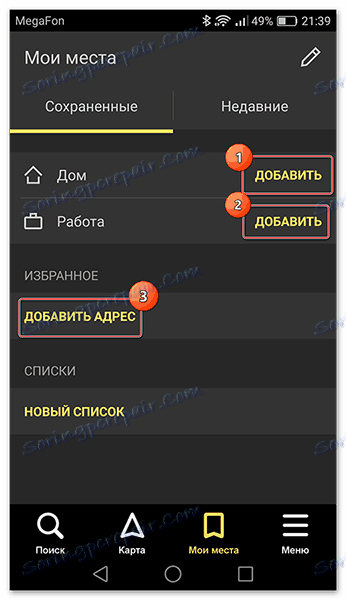
Zdaj, če želite uporabiti aplikacijo v načinu brez povezave z vnaprej naloženimi zemljevidi, izgovorite glasovni ukaz »Poslušajte, Yandex« in določite ali ročno izberite kraj, kamor želite pot nadaljevati.
5. korak: delo z orodji
V meniju je skupina zavihkov, imenovana »Orodja« , nekateri pa so lahko koristni tudi za vas. Delujejo samo z aktivno internetno povezavo v pametnem telefonu Android.
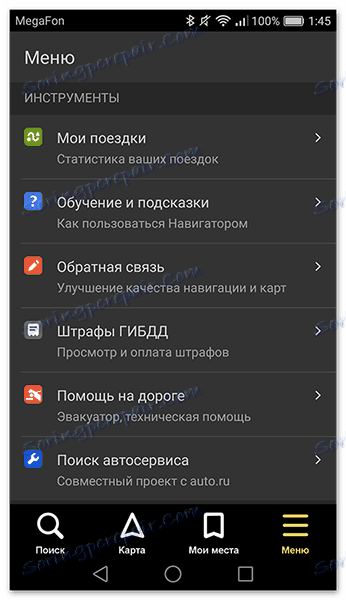
- »Moji izleti« - če želite aktivirati to funkcijo, kliknite gumb »Shrani« . Po tem bo navigator shranil vse informacije o vaših premikih, ki jih lahko nato brskate in celo daste v skupno rabo s svojimi prijatelji.
- "Globe Državnega inšpektorata za varnost v prometu" - preverite, ali ste napisali globe, svoje osebne podatke dajte v ustrezne stolpce in kliknite gumb "Preveri" . Tudi v prisotnosti glob lahko takoj plačate.
- »Pomoč na cesti« - v tem zavihku lahko uporabite storitve evakuatorja ali tehnične pomoči. Če želite poklicati posebno opremo ali specialist, kliknite na pomoč, ki jo potrebujete.
![Zavihek Samodejna skrb]()
V naslednjem oknu določite podatke o lokaciji, avto, kraj, ki ga potrebujete, telefon in pričakujte, ko vas kontaktira.
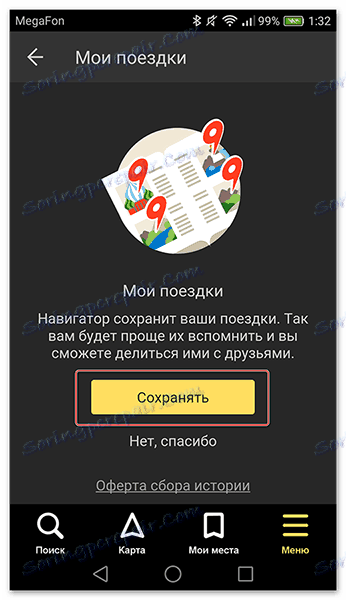
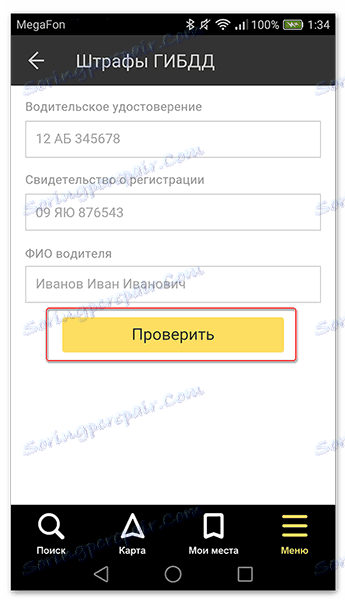
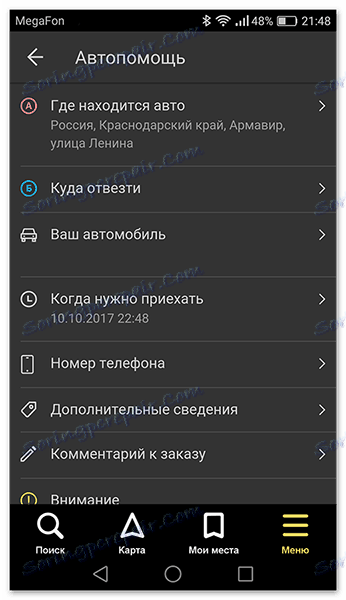
To zaključuje naša navodila za delo z aplikacijo. Obstaja veliko zanimivih in dolgotrajnih rešitev te vrste, vendar Yandex.Navigator drzno drži med njimi v dobrem računu z veliko uporabnikov. Zato ga varno namestite na svojo napravo in uživajte.